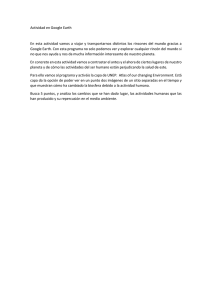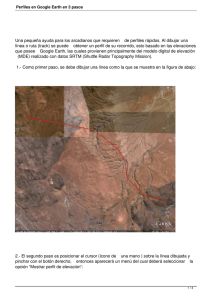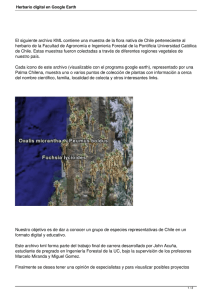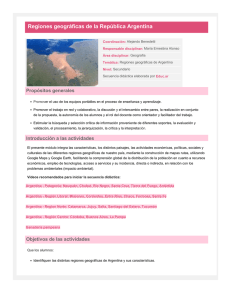Instrucciones HAM-WORLDMAP
Anuncio
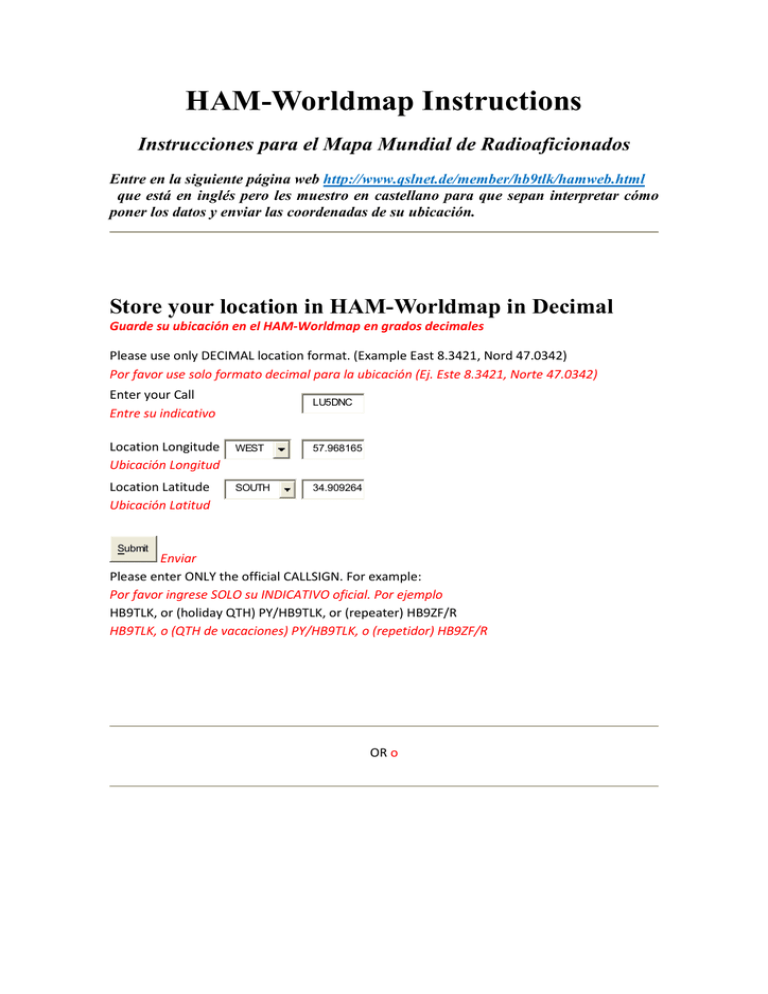
HAM-Worldmap Instructions Instrucciones para el Mapa Mundial de Radioaficionados Entre en la siguiente página web http://www.qslnet.de/member/hb9tlk/hamweb.html que está en inglés pero les muestro en castellano para que sepan interpretar cómo poner los datos y enviar las coordenadas de su ubicación. Store your location in HAM-Worldmap in Decimal Guarde su ubicación en el HAM-Worldmap en grados decimales Please use only DECIMAL location format. (Example East 8.3421, Nord 47.0342) Por favor use solo formato decimal para la ubicación (Ej. Este 8.3421, Norte 47.0342) Enter your Call Entre su indicativo LU5DNC Location Longitude Ubicación Longitud WEST 57.968165 Location Latitude Ubicación Latitud SOUTH 34.909264 Submit Enviar Please enter ONLY the official CALLSIGN. For example: Por favor ingrese SOLO su INDICATIVO oficial. Por ejemplo HB9TLK, or (holiday QTH) PY/HB9TLK, or (repeater) HB9ZF/R HB9TLK, o (QTH de vacaciones) PY/HB9TLK, o (repetidor) HB9ZF/R OR o Store your location in HAM-Worldmap in Deg'Min'Sec Guarde su ubicación en el HAM-Worldmap en Grados·Minutos·Segundos Please use only Deg Min Sec location format. (Example East 8 27' 36'', Nord 47 23'53'' ) Por favor use solo formato en Grados Min Seg para la ubicación Enter your Call Location Longitude Deg Min Sec Location Latitude Deg Min Sec Submit AND THEN Y LUEGO See your location with Google Earth Vea su ubicación con Google Earth IF you did load the network link before entering your data you will be able to check your position by : "right-click" "Google Earth - New Network Link" and select "refresh". If this doesent work you will have to wait an hour and try again. (Sometimes the file gets cashed by a proxy) SI usted ha cargado el enlace de red antes de introducir sus datos podrá comprobar su posición por: "Haga" clic "de Google Earth - Nuevo vínculo de red" y seleccionar "actualizar". Si esto envió el trabajo tendrá que esperar una hora y volver a intentarlo. (A veces el fichero es cobrado por un proxy) ________________________________________ Nota: Este sitio web contiene sólo PURO GENUINO HTML Note: This website contains only PURE GENUINE HTML Luego siga las siguientes instrucciones para configurar Google Earth para ver el HAM-Worldmap. Inicie Google Earth. Abra el Menú "Añadir”, luego "Enlace de Red" en el Campo "VÍNCULO" [Location] tipee http://www.qslnet.de/member/hb9tlk/hammap.kmz y haga clic en "Aceptar" Y ahora en la ventana "Lugares" [Places] de una nueva entrada a "Google Earth - New Network Link" Haciendo doble clic. Entonces usted tiene una doble llamada al sistema donde verá los radioaficionados registrados y haciendo clic sobre alguno de ellos lo localizará en Google Earth. Ahora cómo cierre de este tutorial van algunos consejos para corregir errores. La acción de "mover" o modificar la posición de un marcador se realiza ingresando nuevamente las coordenadas de la señal distintiva en cuestión. El sistema solo acepta una posición para cada Señal Distintiva, y modifica el archivo general .KMZ , después de cada ingreso. Un aficionado puede, sí, agregar su señal Distintiva /Portable, o /XXX que lo identifique, por ejemplo, en una posición de vacaciones o portable. Con esto ya tienen que tener claro que pueden probar de mover ustedes mismos la posición de su marcador en el Ham Map y ver cómo se va modificando la posición: Eso sí, hay que darle "refresh" en el Google Earth, para que vuelva a cargar el archivo KMZ. Continuando con las cuestiones que se "ven" más a menudo, hay dos errores clásicos, y son colocar longitud y latitud intercambiadas (muchos porque el Google las da invertidas en orden respecto al Ham Map) y el otro, omitiendo el signo de alguno de los parámetros. Es importante probar pues yo he puesto las coordenadas con signo menos y me ubicó en los montes Urales y por colocarlas intercambiadas me envió al Océano Atlántico Norte. Otro asunto, es insistir en que cada uno busque y marque su posición, porque nadie mejor para saber si la marca está o no en el lugar correcto. Y para ello, nada mejor que referirse a las propias coordenadas que da el Google Earth, posicionando el cursor en el lugar del QTH y tomando nota de long y lat en dicho punto. Las coordenadas "aproximadas", sirven de poco, porque unos decimales cambian bastante el lugar de marca. Aún así, es posible corregir todas las veces que sea necesario o se desee, la marca, ingresando nuevamente las coordenadas corregidas. Traducido y ampliado por LU5DNC